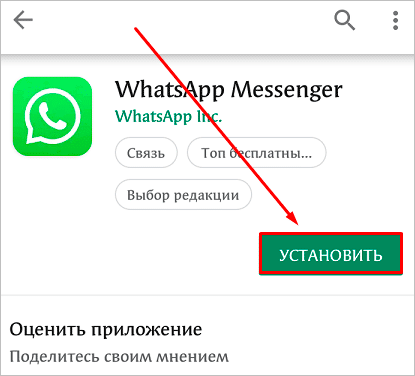WhatsApp: що це таке, як встановити і користуватися ним на телефоні
Вітаю вас, друзі. Ви відчуваєте, як швидко розвиваються технології, світ рухається вперед по захоплюючому шляху відкриттів? Ми з вами учасники цього процесу. Ми випробовуємо нові пристрої і програми, насолоджуємося їх ефективністю, ергономічністю, швидкістю або, навпаки, видаляємо додаток, якщо воно погано працює, і купуємо новий гаджет, якщо старий нас не влаштовує.
В останні роки з’явилося багато месенджерів для приємного і зручного спілкування, і у кожного з них є свої особливості, плюси і мінуси. Сьогодні ми поговоримо про WhatsApp, дізнаємося, що це таке і як ним користуватися. У процесі читання статті ви зможете встановити його на свій телефон, створити обліковий запис і випробувати зручність роботи в цій програмі.
Зміст
- Що таке WhatsApp і навіщо він потрібен
- Переваги перед іншими програмами і видами зв’язку
- Як встановити на телефон: покрокова інструкція
- Короткий посібник по використанню
- Налаштування
- Висновок
Що таке WhatsApp і навіщо він потрібен
Інколи люди плутають соціальні мережі та месенджери або думають, що це одне і те ж, тому що в обох випадках є можливість обмінюватися приватними повідомленнями, файлами і навіть здійснювати відеодзвінки. Але у соцмережі функціонал набагато ширше і він розрахований в основному на публічність. Ми розміщуємо фотографії, ділимося постами і коментарями, і це можуть бачити всі наші друзі.
Месенджер (від слова “message”, “повідомлення”) призначений для більш приватного спілкування, як SMS на телефоні. WhatsApp якраз є такою програмою.
Його основні функції та можливості:
- відправка текстових повідомлень будь-якому користувачеві програми;
- створення голосових і видеопосланий будь-якої тривалості;
- здійснення дзвінків у будь-яку точку світу;
- відправка фотографій і документів будь-якого формату;
- організація колективного спілкування за допомогою текстових повідомлень і відеодзвінків;
- збереження важливої інформації, зображень, документів і відео в пам’ять пристрою.
Працює додаток через інтернет, тому з сучасним телефоном та встановленим месенджером ви завжди можете бути на зв’язку: вдома, в офісі або в автомобілі.
Переваги перед іншими програмами і видами зв’язку
Серед безлічі програм буває складно вибрати самий надійний і якісний продукт. Наприклад, раніше для спілкування використовували ICQ, потім з’явився Skype, Viber, Telegram та інші. Кожна програма має свої переваги і недоліки. Ось що відрізняє WhatsApp від схожих продуктів та інших видів зв’язку:
- Все, що потрібно для спілкування, – це підключення до інтернету, що значно економить гроші, адже можна зателефонувати або надіслати повідомлення куди завгодно: хоч в Японію, хоч в Португалію. Якщо дзвонити і писати туди звичайні SMS, то можна розоритися.
- Додаток працює на різних ОС, тому однаково легко ви можете спілкуватися в WhatsApp на телефоні Android, iOS. Windows.
- Миттєва відправка повідомлень.
- Невеликий витрата пам’яті і інтернет-трафіку, завдяки чому ми отримуємо стабільну роботу додатка, воно не висить і не вантажиться за 2 – 3 хвилини, як це буває з подібними програмами.
- Безпечне зберігання персональних даних.
- У програмі постійно працює шифрування повідомлень, тому прочитати їх можна тільки на пристрої відправника або одержувача.
- Синхронізація з контактами в телефоні, завдяки чому не потрібно додавати їх вручну. Після установки месенджера можна відразу спілкуватися з вашими друзями, колегами та знайомими, у яких він є.
- Можна встановити WhatsApp на комп’ютер і використовувати його відразу на декількох пристроях, при цьому всі дані синхронізуються, тобто ви на ПК бачите всі повідомлення, відправлені з телефону, і навпаки.
Ті, хто створив WhatsApp і продовжують його вдосконалювати, подбали про наше з вами зручності. Всі ці особливості роблять цей додаток одним з найбільш популярних в Росії і в світі.
Як встановити на телефон: покрокова інструкція
Щоб використовувати програму, потрібно завантажити на пристрій з магазину. Якщо у вас смартфон на Android, то зайдіть в Play Маркет, якщо iPhone, то в App Store. Введіть назву програми, щоб знайти його, і натисніть на кнопку “Встановити”.

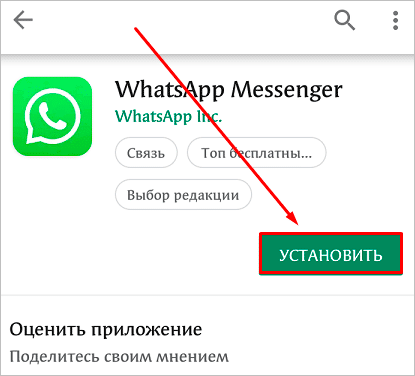
Дочекайтеся завантаження файлів і відкрийте WhatsApp.

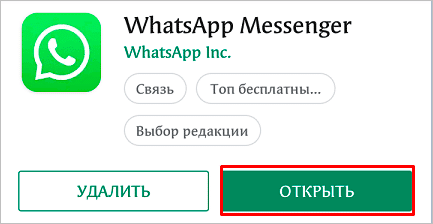
Потім потрібно прийняти умови надання послуг та продовжити знайомство з додатком. Якщо цікаво, то можете почитати документацію, у мене зазвичай не вистачає на це терпіння.
Після цього потрібно ввести свій номер телефону, на нього прийде код підтвердження.

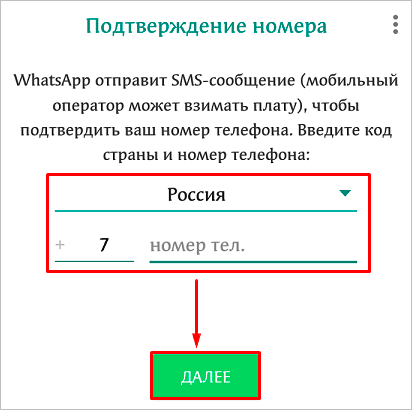
Якщо ця сім-карта зараз встановлена у вашому мобільному пристрої, то підтвердження відбудеться автоматично. Якщо в іншому, то потрібно буде ввести цифри в спеціальне поле.
Потім напишіть своє ім’я та натисніть “Далі”. Додаток запропонує зберігати дані на Диск, щоб ви не втратили ніякі важливі відомості. Але ви можете відмовитися від цього люб’язного пропозиції.
Після цих простих кроків, які доступні навіть для новачків або, як кажуть, “для чайників”, ви можете приступати до спілкування в месенджері.

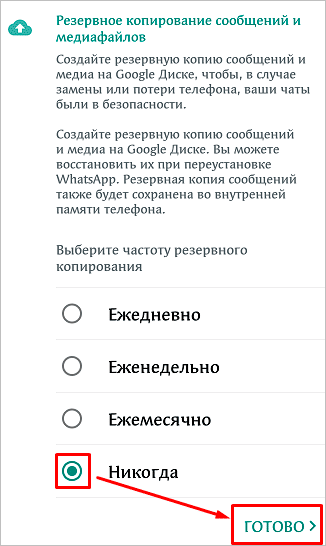
Короткий посібник по використанню
Інтерфейс програми досить простий, щоб кожен міг легко розібратися, і в більшості випадків інструкція не потрібна. Але ми все ж розглянемо, як використовувати його основні функції.
Вгорі екрана ми бачимо горизонтальне меню з 3 вкладки:
- Чати,
- Статус,
- Дзвінки.
У першому пункті міститься перелік співрозмовників і текстова листування з кожним з них. Щоб почати розмову з новим опонентом, натисніть на зелений кружок внизу праворуч.

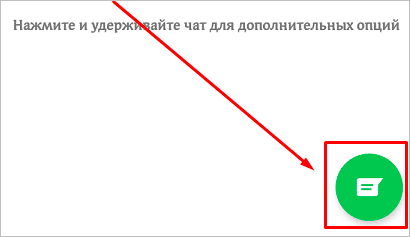
Також ви можете створити групу з колегами, однокурсниками або родичами, щоб всім разом обговорювати новини, ділитися корисною і цікавою інформацією. Для цього натисніть на напис вгорі екрану “Почати груповий чат” і додайте співрозмовників. Якщо такої опції ви не бачите, натисніть на 3 точки в правому кутку і виберіть “Нова група”. Після додавання учасників ви зможете почати колективне спілкування.

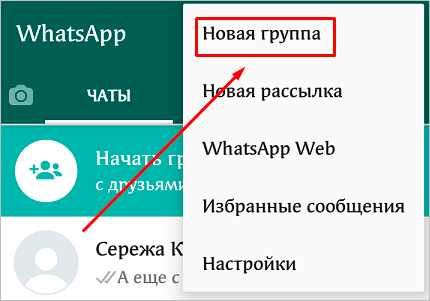
В чаті ви можете:
- писати текст;
- додавати смайли, натиснувши на мордочку в лівому куті;
- прикріплювати файли за допомогою піктограми у вигляді скріпки;
- додавати фотографії, тапнув по зображенню фотокамери;
- створювати аудиопослания за допомогою значка мікрофона.


У вкладці “Статус” можна додати відео або фото з галереї, або знявши його на камеру в режимі реального часу, а також написати будь-який текст. Він допомагає вашим співрозмовникам дізнатися, зайняті чи ви готові до спілкування, що у вас нового, в якому ви настрої.

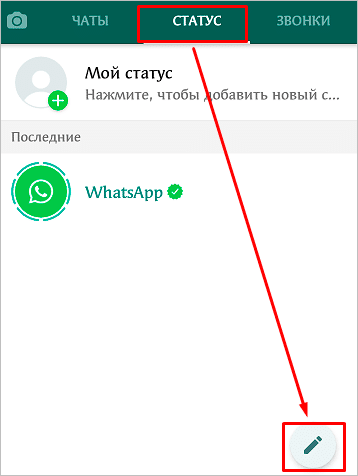
В пункті меню “Дзвінки” ви побачите, з ким і коли спілкувалися через WhatsApp, а також зможете почати нову розмову, натиснувши на зелений кружечок з зображенням телефонної трубки.

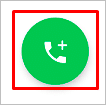
Щоб знайти потрібну людину, відкрити чат або подивитися час останніх переговорів, тапніте по піктограмі у вигляді збільшувального скла вгорі екрану.

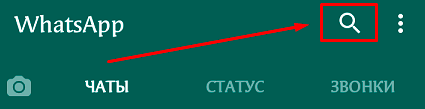
Налаштування
Ви можете змінити деякі установки і адаптувати інтерфейс і можливості програми під свої смаки і потреби. Для цього натисніть на 3 точки, у верхньому куті і у випадаючому списку тапніте по слову “Налаштування”.

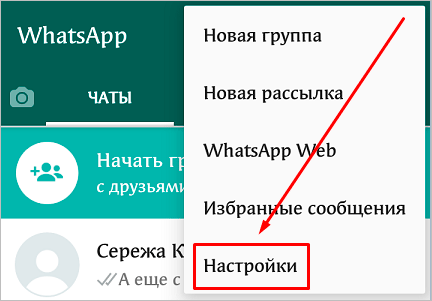
Тут ми бачимо досить багато пунктів: від зовнішнього вигляду до акаунта установок захисту від зловмисників. Давайте почнемо з самого приємного і цікавого – фотографії профілю.
Коли ви тільки починаєте користуватися WhatsApp, поруч з вашим ім’ям у списку контактів у інших людей буде показуватися біла фігура чоловічка на сірому тлі.

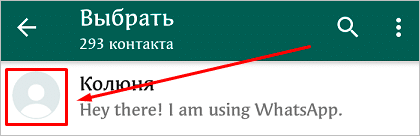
Якщо ви хочете, щоб друзі та колеги бачили замість цієї картинки вашу гарну фотографію, виберіть в налаштуваннях на своє ім’я. Потім тапніте по сірому кружечку з фігурою людини і виберіть спосіб установки фотографії. Ви можете взяти вже готовий знімок або зробити його прямо зараз.


Також можна змінити підпис, яку бачать ваші знайомі у своєму списку контактів поряд з аватаром. Є текст за замовчуванням, але можна написати свій.

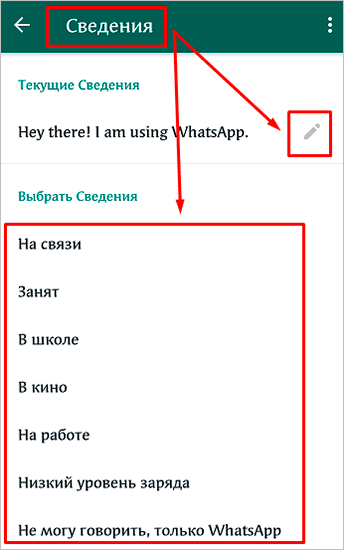
У налаштуваннях ви також можете:
- відрегулювати видимість своїх даних для інших користувачів, починаючи від часу останнього візиту і закінчуючи статусом;
- встановити додаткову перевірку при вході в аккаунт;
- змінити номер телефону зі збереженням усіх даних і контактів;
- видалити профіль;
- встановити шпалери в чатах;
- видалити всю переписку або, навпаки, зберегти її і експортувати;
- змінити звук повідомлень;
- звернутися за допомогою в службу підтримки.
Всі налаштування вам зараз не потрібні, але я раджу познайомитися з налаштуваннями програми, щоб у майбутньому розуміти, як швидко реалізувати якусь задачу. Ще трохи корисних функцій ви знайдете відео.
Висновок
Ми розібралися, що таке WhatsApp, навіщо його придумали, і в чому його особливості, навчилися правильно встановлювати, настроювати і використовувати додаток в мобільному телефоні. Я сподіваюся, ця інструкція була вам корисна. Якщо залишилися запитання, або щось не виходить при роботі з програмою, напишіть про це в коментарях, і я спробую допомогти.
Зберігайте статтю в закладки, якщо хочете повернутися до неї пізніше. Підписуйтесь на нові матеріали нашого сайту, ми часто розбираємо роботу корисних сервісів і програм.
А на сьогодні у мене все. До нових зустрічей, друзі.